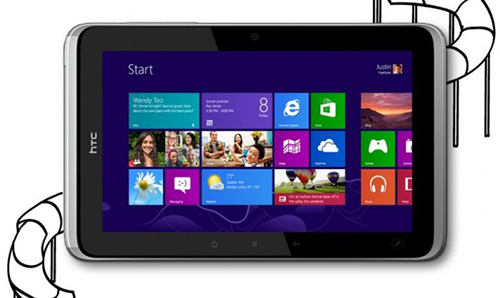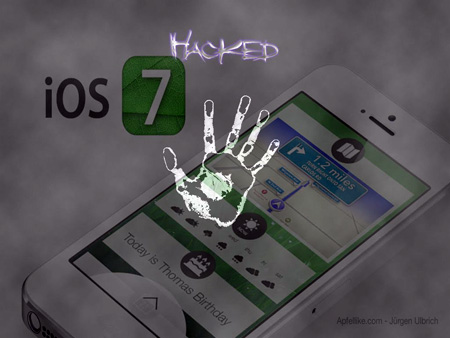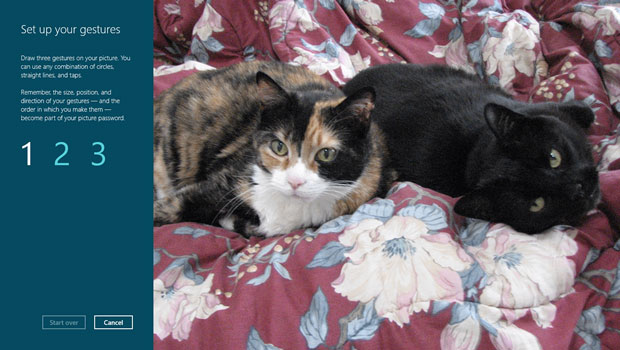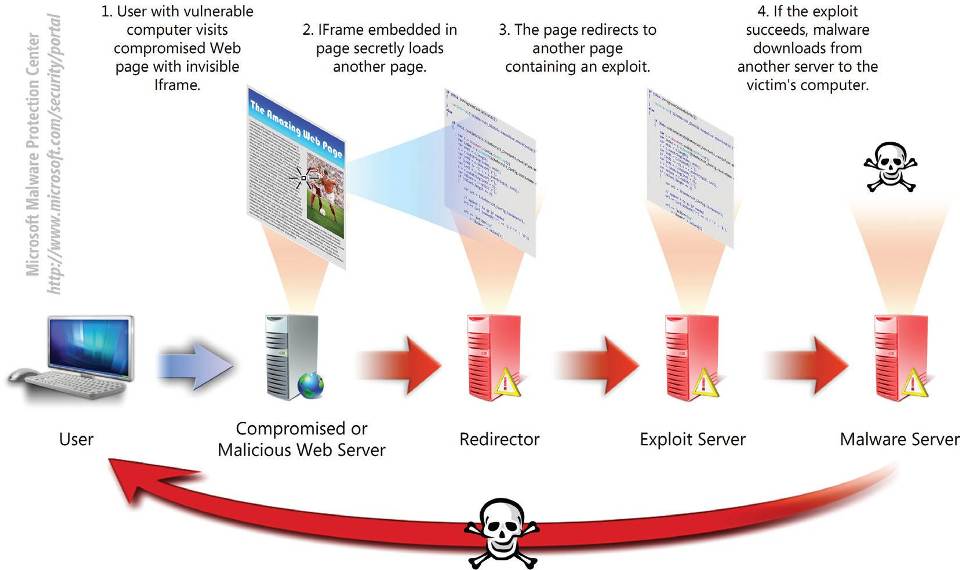Cách tăng tốc iOS 7 trên iPhone và iPad cũ?
(Giúp bạn)
Làm thế nào để tăng tốc iOS 7 trên iPhone và iPad cũ hiệu quả?
Nếu bạn là một trong số rất nhiều người hâm mộ vẫn tiếp tục trung thành với chiếc iPhone 4 huyền thoại và iPad 2, bạn không nhất thiết phải bỏ lỡ iOS 7 vì lo hiệu năng hệ điều hành mới trên máy quá chậm.

Tắt hiệu ứng nền mờ cũng sẽ giúp iPhone và iPad mượt hơn.
Trang công nghệ Cnet đã đưa ra một số lời khuyên để giúp bạn tăng hiệu năng của iOS 7 trên chiếc iPhone và iPad cũ kỹ của mình.
Hãy xóa bớt các ứng dụng/dữ liệu không cần thiết
Một trong những điều quan trọng bạn cần làm trước và sau khi cập nhật lên iOS 7 là xóa hết các ứng dụng không thực sự cần thiết. Nếu điện thoại của bạn đã gần đầy bộ nhớ, giảm lượng dữ liệu được lưu trữ trên máy sẽ giúp tốc độ hoạt động của máy được cải thiện.

Xem dung lượng sử dụng của mỗi ứng dụng trong Cài đặt.

Giữ tay trên ứng dụng cho tới khi dấu X xuất hiện.
Nhằm xóa một ứng dụng, hãy chạm lên ứng dụng này, giữ tay cho tới khi biểu tượng bắt đầu rung, sau đó chọn dấu X ở phía trên bên trái ứng dụng để xóa ứng dụng này đi.Để xem các ứng dụng nào đang tốn nhiều dung lượng bộ nhớ của bạn nhất, hãy vào mục Cài đặt / Cài đặt chung / Sử dụng (Settings / General / Usage). Trong mục Dung lượng (Storage), bạn sẽ thấy thiết bị của mình còn bao nhiêu dung lượng trống và dung lượng mà mỗi ứng dụng đang chiếm trên máy bạn. Trong mục này, bạn cũng có thể kiểm tra xem các ứng dụng đang sử dụng hết bao nhiêu dung lượng trên bộ nhớ trong của máy.
Tắt các tác vụ chạy ngầm
Nhằm đem lại trải nghiệm người dùng tốt hơn, Apple đã quyết định mở rộng chế độ chạy ngầm cho các ứng dụng. Ví dụ, các ứng dụng hiện giờ có thể tự động cập nhật khi đang chạy ngầm, cho phép bạn tránh được tình trạng "ngập" thông báo (notification) từ App Store mỗi lần có ứng dụng mới.
Tuy vậy, các ứng dụng chạy ngầm cũng sẽ gây tốn pin của bạn, cũng như gây ảnh hưởng xấu tới hiệu năng chung của máy. Bạn có thể tắt tính năng tự động cập nhật ứng dụng và tiến hành cập nhật thủ công cho các thiết bị của mình.

Tắt tính năng tự động cập nhật phiên bản mới cho ứng dụng.

Tắt tính năng tự động tải về nội dung cho ứng dụng.
Hãy vào mục Cài đặt / iTunes & App Store (Settings > iTunes & App Store), kéo xuống mục Tải về Tự động (Automatic Downloads) và chọn tắt tùy chọn Ứng dụng và Cập nhật. Nếu bạn muốn tắt tất cả các tác vụ cập nhật nội dung, hãy tắt cả mục Nhạc (Music) và Sách (Books). Bạn sẽ phải cập nhật các nội dung đã mua từ gian hàng iTunes thông qua máy vi tính.
Apple cũng cho phép các ứng dụng iOS 7 được quyền tự làm mới nội dung (ví dụ, Google Maps sẽ tự động tải về bản đồ cho các khu vực mới dưới nền khi bạn di chuyển từ vị trí này sang vị trí khác). Các ứng dụng này có thể là không cần thiết và chắc chắn chúng cũng sẽ gây ảnh hưởng tới hiệu năng của máy. Hãy vào mục Cài đặt / Cài đặt chung / Làm mới Ứng dụng Trong nền (Settings / General / Background App Refresh) và tắt toàn bộ tính năng Làm mới Ứng dụng Trong nền để tăng tốc độ hoạt động của iPhone và iPad.
Tắt các hiệu ứng đồ họa chuyển động
iOS 7 có một số hiệu ứng mới khá đẹp mắt, song lại là một trải nghiệm cực kỳ khó chịu với những người dùng có thiết bị phần cứng yếu. Để tắt hiệu ứng thị sai (các biểu tượng "nổi" trên màn hình khi máy chuyển động), bạn hãy vào mục Cài đặt / Cài đặt chung / Trợ năng (Settings / General / Accessibility) và chọn mục Giảm Chuyển động (Reduce Motion). Trên màn hình tiếp theo, hãy bật tính năng Giảm chuyển động.

Tắt hiệu ứng thị sai trong mục Trợ năng.
Cũng trong mục Trợ năng, bạn sẽ tìm thấy tùy chọn Tăng Độ tương phản (Increase Contrast). Hãy bật tính năng này: các hiệu ứng nền mờ trên một số ứng dụng như Trung tâm Kiểm soát (Control Center) hoặc tính năng tìm kiếm trung tâm Spotlight sẽ được tắt hoàn toàn, giúp đem lại giao diện dễ đọc hơn và cũng đỡ "nặng" hơn so với giao diện gốc của máy.
Chúc bạn thành công!